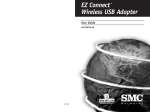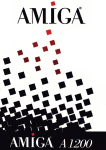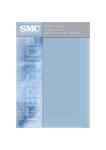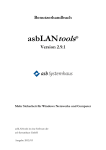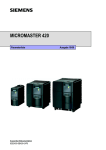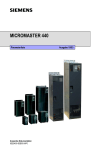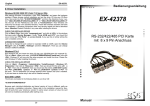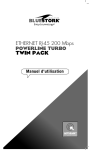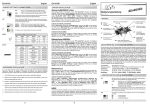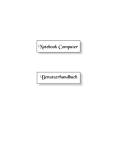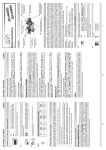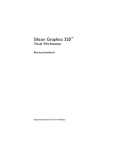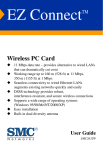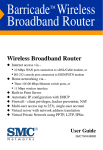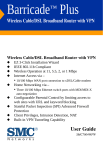Download Datenblatt - ID
Transcript
USER GUIDE SMC2632W_GER.qxd 5/4/01 12:17 pm Page 1 EZ Connect™ Wireless-PC-Card Benutzerhandbuch SMC2632W V1.0 5/4/01 11:04 am Page 3 Hello and welcome! Beschreibung Der Hardware Bei der EZ Connect-Wireless-PC-Card von SMC handelt es sich um eine drahtlose 11-MBit/s-Netzwerkkarte, die nahtlos in vorhandene Ethernet-Netzwerke integriert werden kann, um Anwendungen wie mobile Benutzer oder Konferenzen zu unterstützen. Diese Lösung bietet eine schnelle und zuverlässige drahtlose Connectivity mit beträchtlichen Kostenersparnissen gegenüber verdrahteten LANs (bei denen langfristige Wartungskosten für Kabel anfallen). Stecken Sie die drahtlosen Netzwerkkarten einfach in die Notebook-Computer ein, und schon können Sie mit der Arbeit im Netzwerk beginnen. Die EZ Connect-Wireless-PC-Card von SMC unterstützt eine 11-MBit/sHalbduplex-Verbindung zu Ethernet-Netzwerken. Diese PC-Card entspricht vollständig den Anforderungen an 2,4-GHz-DSSS-CSMA/CAWireless-Netzwerke gemäß IEEE 802.11b. Sie kann in jedem Notebook mit PCMCIA-Slot Typ II installiert werden. Windows 95/98/NT/2000 wird unterstützt. Wenn Sie diese Netzwerkkarte in Verbindung mit dem EZ ConnectWireless-Zugangspunkt von SMC verwenden, können Sie sofort ein Netzwerk erstellen, das sich nahtlos in 10-MBit/s-Ethernet-LANs integrieren lässt. Um das Netzwerk an einen anderen Standpunkt zu portieren, oder um es zu erweitern, brauchen Sie außerdem nur die Zugangspunkte zu portieren bzw. zusätzliche Zugangspunkte zu installieren - es müssen keine Kabel verlegt werden. Prüfliste Für Packungsinhalt Lieferumfang der EZ Connect-Wireless-PC-Card: • • • • • 1 EZ Connect-Wireless-PC-Card (SMC2632W) 1 Treiber-Diskette 1 Dienstprogramm-Diskette Schnellinstallationsanleitung Dieses Benutzerhandbuch Bitte registrieren Sie dieses Produkt und aktualisieren Sie die Produktgarantie unter www.smc.com. Bitte informieren Sie Ihren Händler über falsch gelieferte, fehlende oder beschädigte Teile. Bewahren Sie den Karton und das OriginalVerpackungsmaterial wenn möglich auf. Verwenden Sie dieses zur Verpackung des Produkts, falls es zu Reparaturzwecken transportiert werden muss. Einsatzbereiche Die EZ Connect-Wireless-Produkte bieten eine schnelle, zuverlässige und kosteneffektive Lösung für den drahtlosen Client-Zugriff auf das Netzwerk bei Anwendungen wie: • Fernzugriff auf Informationen im Unternehmensnetzwerk E-Mail, Datenübertragung und Terminalemulation • Schwer zu verdrahtende Umgebungen Historische oder alte Gebäude, Asbest-Installationen und offene Bereiche, in denen das Verlegen von Kabeln schwierig ist • Umgebungen, die sich häufig verändern Einzelhändler, Hersteller und Banken, die Arbeitsplätze häufig verändern und häufig den Standort wechseln • Temporäre LANs für Sonderprojekte oder Spitzenbelastungszeiten Handelsmessen, Ausstellungen und Baustellen, bei denen für kurze Zeit eine temporäre Installation erforderlich ist. Einzelhändler, Fluggesellschaften und Reedereien, die zusätzliche Workstations zu Spitzenbelastungszeiten benötigen. Abschlussprüfer, die an Kundenstandorten Arbeitsgruppen benötigen. Deutsch Deutsch USER GUIDE SMC2632W_GER.qxd USER GUIDE SMC2632W_GER.qxd 5/4/01 11:04 am Page 5 • Zugriff auf Datenbanken für mobile Mitarbeiter Ärzte, Krankenschwestern, Einzelhändler oder Angestellte, die Zugriff auf Datenbanken benötigen, während sie im Krankenhaus, Einzelhandelsgeschäft oder auf dem Unternehmensgelände mobil arbeiten. • SOHO-Benutzer SOHO-Benutzer (kleine Büros und Heimarbeitsplätze), die ein kleines Computernetzwerk einfach und schnell installieren möchten. LED-Anzeige Die EZ Connect-Wireless-PC-Card verfügt über eine Status-LEDAnzeige, wie in der nachstehenden Abbildung und Tabelle zu sehen. Systemanforderungen Prüfen Sie vor der Installation der EZ Connect-Wireless-PC-Card, ob Ihr System die folgenden Anforderungen erfüllt: • Ein Computer mit PCMCIA-Slot Typ II sowie PCMCIA-Card und Socket Services gemäß Revision 2.10 der PCMCIA-Spezifikation. • Windows 95/98/NT/2000 (die Windows-Installations-CD-ROM wird bei der Installation benötigt und sollte verfügbar sein). • Mindestens 500 KB freier Speicherplatz auf der Festplatte für die Installation des Treibers und Dienstprogramms. • Im Dienstbereich sollten andere IEEE 802.11b-kompatible Geräte installiert sein (wie z. B. der SMC2652W-Wireless-Zugangspunkt oder der SMC2602W-Wireless-PCI-Adapter). Warnungen: Erstellen Sie eine Sicherheitskopie der Treiber-Diskette, und verwenden Sie die Kopie als Arbeitsdiskette, um das Original vor versehentlicher Beschädigung zu schützen. Modus AdHoc Status Blinkend Infrastruktur Blinkend Ein Beschreibung Zeigt an, dass die PC-Card im Ad-hocModus arbeitet. Zeigt an, dass die PC-Card aktive Zugangspunkte sucht. Zeigt an, dass eine gültige Verbindung zu einem Zugangspunkt besteht. 1. Schalten Sie den Computer ein, und laden Sie das Betriebssystem. 2. Suchen Sie im Computer einen freien PCMCIA-Slot des Typs II oder III. 3. Schieben Sie die PC-Card wie unten abgebildet vollständig in den PCMCIA-Slot ein, wobei der 68-Pin-Stecker der PC-Card auf den PCMCIA-Slot und das Etikett „EZ Connect Wireless PC Card" nach oben weisen sollten. Deutsch Deutsch Installation 5/4/01 11:04 am Page 7 Hinweis: Treiber-Installation Der PCMCIA-Slot ermöglicht ein „Hot-Swapping." Die PC-Cards können jederzeit, selbst bei eingeschaltetem Computer, ausgetauscht werden. Die als „Driver Diskette" (Treiber-Diskette) gekennzeichnete mitgelieferte Diskette enthält alle für die EZ Connect-Wireless-PC-Card verfügbaren Softwaretreiber. Wählen Sie den für Ihr System erforderlichen Treiber, und gehen Sie nach dem in diesem Handbuch beschriebenen Installations- und Konfigurationsverfahren vor. Neue oder aktualisierte Treiber können von der SMC-Website unter http://www.smc.com heruntergeladen werden. 4. Unter Windows 95/98/NT/2000 sind PCMCIA-Card und Socket Services gemäß Revision 2. 10 der PCMCIA-Spezifikation erforderlich. Bitte sehen Sie in den Dokumenten nach, ob Sie über den entsprechenden PCMCIA-Treiber verfügen, bevor Sie den Treiber für die SMC2632W installieren. 5. Installieren Sie den entsprechenden Netzwerktreiber für Ihr Betriebssystem. Die Treiber sind auf der Treiber-Diskette zu finden. Näheres finden Sie unter „Treiber-Installation". 6. Installieren Sie das Konfigurationsprogramm für die Wireless-PCCard. Die Datei SETUP.EXE befindet sich auf der DienstprogrammDiskette. Näheres finden Sie unter „Konfigurations- und Diagnoseprogramm" (Seite 20). Installation unter Windows 95/98/2000 1. Stecken Sie die PC-Card in dem Notebook in einen StandardPCMCIA-Slot des Typs II oder III, und booten Sie dann den Computer. 2. Windows 95/98/2000 erkennt die neue Hardware automatisch, und fordert Sie zur Installation des Treibers auf. Klicken Sie auf „Weiter", um den Treiber zu suchen. Deutsch Deutsch USER GUIDE SMC2632W_GER.qxd USER GUIDE SMC2632W_GER.qxd 5/4/01 11:04 am Page 9 4. Klicken Sie auf „Weiter", um die Dateien von der Diskette zu kopieren. 5. Wählen Sie unter Windows 2000 die gewünschten Protokolle, und klicken Sie auf „OK". 6. Für die Kommunikation mit 11-MBit/s-Wireless-Geräten von SMC legen Sie den „Authentication Algorithm" (Authentifizierungsalgorithmus) auf „Shared Key" (Freigegebener Schlüssel) fest. Für Produkte einiger anderer Anbieter wird die Einstellung „Open System" (Offenes System) verwendet. Verwenden Sie die gleiche Einstellung wie bei den anderen Geräten in Ihrem Netzwerk. Deutsch Deutsch 3. Legen Sie die als „Driver Diskette" (Treiber-Diskette) gekennzeichnete Diskette ein, geben Sie als Pfad „A:\" ein, und klicken Sie auf „Weiter". USER GUIDE SMC2632W_GER.qxd 5/4/01 11:04 am Page 11 9. Aktivieren Sie den „Energiesparmodus", um den Stromverbrauch zu senken. (Standard: Deaktiviert.) 10. Legen Sie die „RTS Threshold" (RTS-Schwelle) auf denselben Wert fest, der von den anderen Geräten im Netzwerk verwendet wird. (Der Standardwert ist 2432, was „Deaktivieren" der RTS-Schwelle bedeutet.) 8. Legen Sie für „Network Type" (Netzwerktyp) entweder „AdHoc" (Ad hoc) oder „Infrastructure" (Infrastruktur) fest, je nach dem Netzwerktyp, zu dem Sie eine Verbindung herstellen möchten (siehe Seite 17). Deutsch Deutsch 7. Zur Einrichtung eines Ad-hoc-Wireless-LANs (siehe Seite 17) legen Sie für „Channel" (Kanal) denselben Funkkanal fest, der von den anderen drahtlosen Clients in der Gruppe verwendet wird. Wenn Sie jedoch eine Verbindung zu einem Netzwerk über einen Zugangspunkt herstellen (Infrastruktur-Modus), legt die PC-Card den Kanal automatisch auf den vom Zugangspunkt verwendeten Kanal fest. USER GUIDE SMC2632W_GER.qxd 5/4/01 11:04 am Page 13 12. Legen Sie bei „Use Wep" (WEP verwenden) „128 Bit" oder „64 Bit" fest, um die Sicherheit der Datenübertragung im drahtlosen Netzwerk zu gewährleisten. Auf dieser Karte wurde die fortgeschrittene WEP-Technologie (Wired Equivalent Privacy) implementiert, um unberechtigte Zugriffe zu verhindern. Die 128Bit-Einstellung bietet ein größeres Maß an Sicherheit; die Einstellung muss jedoch für alle Clients im drahtlosen Netzwerk dieselbe sein. (Standard: Deaktiviert.) 13. Um nach der Installation Protokolle hinzuzufügen, gehen Sie zur „Systemsteuerung" und doppelklicken auf „Netzwerk". 14. Klicken Sie auf „Hinzufügen...", um die gewünschten Netzwerkprotokolle zu installieren, wie z. B. IPX/SPX, NetBEUI oder TCP/IP. Wenn Sie TCP/IP installieren, achten Sie darauf, dass Sie den entsprechenden Gateway, DNS-Server und die Domäne für das Netzwerk festlegen. Wenn Sie ein IPX/SPX-kompatibles Protokoll installieren, müssen Sie auch den Client für NetWare-Netzwerke installieren. 15. Klicken Sie auf „Datei- und Druckerfreigabe...", um Dateien oder Drucker für die gemeinsame Benutzung freizugeben. 16. Klicken Sie auf die Registerkarte „Identifikation" im Dialogfeld „Netzwerk", und geben Sie den Computernamen und die Netzwerk-Arbeitsgruppe an. 17. Klicken Sie im Dialogfeld „Netzwerk" auf „Schließen", woraufhin der Computer neu gestartet wird. Treiber-Installation unter Windows NT 4.0 1. Stecken Sie die PC-Card in dem Notebook in einen StandardPCMCIA-Slot des Typs II oder III, und booten Sie dann den Computer. 2. Wählen Sie auf dem Desktop „Systemsteuerung", doppelklicken Sie auf „Netzwerk", klicken Sie auf „Netzwerkkarten", und klicken Sie dann im Dialogfeld „Netzwerk" auf die Schaltfläche „Hinzufügen". 3. Windows NT zeigt eine Liste aller unterstützten Netzwerkkarten an. Klicken Sie auf „Diskette", um fortzusetzen. 4. Windows NT fordert zur Eingabe des Laufwerks/Pfads für die SMC2632W Windows NT-Treiber auf. Legen Sie die SMC2632WDiskette in das Diskettenlaufwerk ein, geben Sie dann „A:\" ein, und klicken Sie auf „OK". Deutsch Deutsch 11. Legen Sie die „SSID" (SS-Kennung) auf dieselbe Kennung fest, die von der Ad-hoc-Arbeitsgruppe oder dem Zugangspunkt verwendet wird, zu dem bzw. der Sie eine Verbindung herstellen möchten. (Der SMC2652W-Standardwert ist WLAN.) USER GUIDE SMC2632W_GER.qxd 5/4/01 11:04 am Page 15 5. Windows NT versucht, die SYS- und INF-Datei auf dem angegebenen Pfad zu finden. Wenn Sie den Pfadnamen korrekt eingegeben haben, kopiert Windows NT die entsprechenden Treiber in das Windows NT-System. Wählen Sie „SMC2632W EZ Connect Wireless PC Card", und klicken Sie auf „OK". E/A-Basis - Standard: 240 (Überprüfen Sie die verfügbaren Ressourcen mit Windows NT-Diagnose.) Unterbrechungsanforderung (IRQ) - Wählen Sie 9, 10 oder 11. (Überprüfen Sie die verfügbaren Ressourcen mit Windows NTDiagnose.) 5dus - Legen Sie „Ad hoc" oder „Infrastruktur" fest, je nach dem Netzwerktyp, zu dem Sie eine Verbindung herstellen möchten (siehe Seite 17). 6. Es wird das Dialogfeld „Adapter-Installation" angezeigt. Konfigurieren Sie die Netzwerkkarte wie unten beschrieben, und klicken Sie auf „OK". DS-Kanal - Zur Einrichtung eines Ad-hoc-Wireless-LANs (siehe Seite 17) wählen Sie die Kanalnummer des Funkkanals, der von den anderen drahtlosen Clients in der Gruppe verwendet wird. Wenn Sie jedoch eine Verbindung zu einem Netzwerk über einen Zugangspunkt herstellen, verwenden Sie denselben Kanal, den der Zugangspunkt verwendet. RTS-Schwelle - Legen Sie die RTS-Schwelle auf denselben Wert fest, der von den anderen Geräten im Netzwerk verwendet wird. (Standard: Deaktiviert.) Energiesparmodus - Aktivieren Sie den „Energiesparmodus", um den Stromverbrauch zu senken. (Standard: Deaktiviert.) WEP - Legen Sie bei „Use Wep" (WEP verwenden) „128 Bit" oder „64 Bit" fest, um die Sicherheit der Datenübertragung im drahtlosen Netzwerk zu gewährleisten. Auf dieser Karte wurde die fortgeschrittene WEP-Technologie (Wired Equivalent Privacy) implementiert, um unberechtigte Zugriffe zu verhindern. Die 128-BitEinstellung bietet ein größeres Maß an Sicherheit; die Einstellung muss jedoch für alle Clients im drahtlosen Netzwerk dieselbe sein. (Standard: Deaktiviert.) Deutsch Deutsch SS-Kennung - Legen Sie die „SS ID" auf dieselbe Kennung fest, die von der Ad-hoc-Arbeitsgruppe oder dem Zugangspunkt verwendet wird, zu dem bzw. der Sie eine Verbindung herstellen möchten. (Standard für SMC2652W-Zugangspunkt: WLAN) USER GUIDE SMC2632W_GER.qxd 5/4/01 11:04 am Page 17 7. Wählen Sie die Registerkarte „Protokolle", und klicken Sie auf „Hinzufügen", um die gewünschten Netzwerkprotokolle zu installieren, wie z. B. IPX/SPX, NetBEUI oder TCP/IP. Wenn Sie TCP/IP installieren, achten Sie darauf, dass Sie den entsprechenden Gateway, DNS-Server und die Domäne für das Netzwerk festlegen. Wenn Sie ein IPX/SPX-kompatibles Protokoll installieren, müssen Sie auch den Client für NetWare-Netzwerke installieren. 8. Klicken Sie auf die Registerkarte „Identifikation", und geben Sie den Computernamen und die Netzwerk-Arbeitsgruppe ein. 9. Klicken Sie auf „Schließen", woraufhin der Computer neu gestartet wird. Netzwerkkonfiguration und-Planung Die drahtlose EZ Connect-Lösung von SMC unterstützt eine eigenständige drahtlose Netzwerkkonfiguration sowie eine integrierte Konfiguration mit 10-MBit/s-Ethernet-LANs. Die SMC2632W kann wie folgt konfiguriert werden: • „Ad hoc" für LANs auf Abteilungsebene oder für kleine Büros und Heimarbeitsplätze • „Infrastruktur" für Unternehmens-LANs Netzwerk-Topologien Ad-hoc-Wireless-LAN Ein Ad-hoc-Wireless-LAN besteht aus mehreren Computern, die jeweils mit einer Wireless-Netzwerkkarte ausgerüstet sind und in einem unabhängigen Wireless-LAN über Funksignale miteinander verbunden sind. Die Computer in einem spezifischen Ad-hoc-WirelessLAN müssen daher für denselben Funkkanal konfiguriert sein. Ein Ad-hoc-Wireless-LAN kann für Niederlassungen oder kleine Büros und Heimarbeitsplätze verwendet werden. Deutsch Deutsch Authentifizierungsalgorithmus - Legen Sie dieselbe Einstellung fest wie bei den anderen Geräten im Netzwerk. SMC-Geräte verwenden „Shared Key" (Freigegebener Schlüssel). Geräte einiger anderer Anbieter verwenden „Open System" (Offenes System). 5/4/01 11:04 am Page 19 Infrastruktur-Wireless-LAN Festlegen der Kommunikationsdomäne Die SMC2632W ermöglicht auch den Zugriff von Wireless-Workstations auf ein verdrahtetes LAN. Ein integriertes verdrahtetes und WirelessLAN wird als Infrastruktur-Konfiguration bezeichnet. Ein BSS (Basic Service Set) besteht aus einer Gruppe von Wireless-PC-Benutzern und einem Zugangspunkt, der direkt mit dem verdrahteten LAN verbunden ist. Jeder Wireless-PC in diesem BSS kann über eine Funkverbindung mit jedem Computer in seiner Wireless-Gruppe kommunizieren oder über den Zugangspunkt auf andere Computer oder Netzwerkressourcen in der verdrahteten LAN-Infrastruktur zugreifen. Stationäre Wireless-PCs Das BSS (Basic Service Set) ist die Kommunikationsdomäne für jeden EZ Connect-Wireless-Zugangspunkt. Bei drahtlosen PCs, die Roaming nicht zu unterstützen brauchen, legen Sie die Domänenkennung (ESSID) der Wireless-Netzwerkkarte auf die BSS-Kennung des Zugangspunkts fest, zu dem Sie eine Verbindung herstellen möchten. Die Infrastruktur-Konfiguration erweitert nicht nur die Zugriffsmöglichkeiten der Wireless-PCs auf das verdrahtete LAN, sondern erweitert auch die effektive Wireless-Übertragungsreichweite der Wireless-PCs, indem das Signal über einen oder mehrere Zugangspunkte geleitet wird. Roaming von Wireless-PCs Eine drahtlose Infrastruktur kann auch das Roaming von mobilen Mitarbeitern unterstützen. Es können mehrere Zugangspunkte konfiguriert werden, um ein ESS (Extended Service Set) zu schaffen. Wenn die Zugangspunkte so angeordnet werden, dass eine flächendeckende Reichweite erzielt wird, können die drahtlosen Benutzer in diesem ESS ungehindert roamen. Alle Wireless-Adapter und Zugangspunkte in einem bestimmten ESS müssen mit derselben ESS-Kennung konfiguriert werden. Eine Wireless-Infrastruktur kann für den Zugriff auf eine zentrale Datenbank oder Verbindungen zwischen mobilen Mitarbeitern verwendet werden, wie in der nachstehenden Abbildung gezeigt. Vor der Einrichtung eines ESS für das Roaming müssen Sie einen freien Funkkanal und den idealen Standpunkt für die SMC2652WZugangspunkte auswählen, um eine optimale Leistung zu erhalten. (Ausführliche Informationen zur Installation und Verwendung finden Sie unter „Verwenden des Wireless-LAN-Dienstprogramms" auf Seite 20.) Deutsch Deutsch USER GUIDE SMC2632W_GER.qxd USER GUIDE SMC2632W_GER.qxd 5/4/01 11:04 am Page 21 Konfigurations -und Diagnoseprogramm Diese Konfigurationssoftware enthält die folgenden Funktionen: Für die EZ Connect-Wireless-PC-Card von SMC ist eine kostenlose optionale Verwaltungssoftware erhältlich, die eine schnelle Netzwerkkonfiguration und einfache Diagnose ermöglicht. Die mitgelieferte und als „Utility" (Dienstprogramm) gekennzeichnete Diskette enthält eine benutzerfreundliche Oberfläche für die Konfiguration der PC-Card. Verbindungsinformationen - Damit können Sie den Netzwerkstatus überwachen. Konfiguration - Damit können Sie Parameter für den WirelessAdapter konfigurieren. Verschlüsselung - Bietet RC4-Sicherheitskontrolle. Installation des Dienstprogramms Bildschirm „Link Information" (Verbindungsinformationen) 1. Legen Sie die Installationsdiskette „Utility" in das Diskettenlaufwerk des PCs (A:) ein. 2. Wählen Sie „Ausführen..." im Windows-Menü „Start". 3. Klicken Sie auf „Durchsuchen...", um die „Setup"-Datei dieses Programms zu suchen. 4. Klicken Sie dann auf „OK"; um das Setup-Programm auszuführen. 5. Befolgen Sie die Anweisungen auf dem Bildschirm, um die Installation abzuschließen. Verwenden des Wireless-LAN-Dienstprogramms Um nach Abschluss der Installation auf das Konfigurationsprogramm zuzugreifen, wählen Sie das Symbol „Configuration Utility" (Konfigurationsprogramm) im Ordner „PRISM 802.11 Wireless LAN". Wenn Sie das Wireless-LAN-Dienstprogramm starten, werden auf der ersten Registerkarte des Dienstprogramm-Dialogfelds Hardwareinformationen über die SMC2632W angezeigt, wie unten abgebildet. Klicken Sie auf die Registerkarte „Link Info", um den Netzwerkstatus des Wireless-Adapters zu überwachen, einschließlich BSS-Kennung, aktuellem Kanal, verwendeter Übertragungsrate, Durchsatz, Verbindungsqualität und Signalstärke. Deutsch Deutsch So installieren Sie das Dienstprogramm: USER GUIDE SMC2632W_GER.qxd 5/4/01 11:04 am Page 23 CBildschirm „Configuration" (Konfiguration) Auf dem Bildschirm „Configuration" können Sie die Konfiguration des Adapters überprüfen und ändern. Die vom Benutzer konfigurierbaren Parameter sind in der nachstehenden Abbildung zu sehen: Übertragungsrate - Gibt die Kommunikationsraten an. Wählen Sie die passende Übertragungsgeschwindigkeit für die Wireless-LANEinstellungen. (Standard: Vollautomatisch.) Deutsch Modus - Legen Sie den Stationsbetriebsmodus bei Netzwerkkonfigurationen ohne Zugangspunkte auf „Ad hoc" und bei Konfigurationen mit Zugangspunkten auf „Infrastruktur" fest („Infrastruktur" ist die Standardeinstellung). SSID - Geben Sie eine SSID-Zeichenfolge ein, zu der Sie eine Verbindung herstellen möchten („ANY" (BELIEBIG) ist die Standardeinstellung). Energiesparmodus - Aktivieren Sie den Energiesparmodus, um den Stromverbrauch zu senken. (Standard: Deaktiviert.) Kanal - Zur Einrichtung eines Ad-hoc-Wireless-LANs (siehe Seite 17) wählen Sie die Kanalnummer des Funkkanals, der von den anderen drahtlosen Clients in Ihrer Gruppe verwendet wird. Wenn Sie jedoch eine Verbindung zu einem Netzwerk über einen Zugangspunkt herstellen, wird der Kanal automatisch auf den Kanal eingestellt, zu dem die PC-Card eine Verbindung herstellt. Deutsch WEP - Wählen Sie die Einstellung „128 Bit" oder „64 Bit", um die Sicherheit der Datenübertragung durch Verwendung der WEP-Funktion zu gewährleisten. Die 128-Bit-Einstellung bietet ein größeres Maß an Sicherheit; die Einstellung muss jedoch für alle anderen Geräte im Netzwerk dieselbe sein. Auf dieser Karte wurde die fortgeschrittene WEP-Technologie (Wired Equivalent Privacy) implementiert, um unberechtigte Zugriffe zu verhindern. Beim normalen Betrieb empfiehlt es sich jedoch, die Werkseinstellung „WEP deaktiviert" beizubehalten. (Standard: Deaktiviert.) USER GUIDE SMC2632W_GER.qxd 5/4/01 11:04 am Page 25 Bildschirm „Encryption" (Verschlüsselung) Die auf der EZ Connect-Wireless-PC-Card von SMC implementierte WEPFunktion (Wired Equivalent Privacy) basiert auf einem RC4Verschlüsselungsalgorithmus. Die zur Gewährleistung der Vertraulichkeit der Daten bereitgestellten Sicherheitsschlüssel bestehen bei der 64Bit-WEP-Einstellung aus vier 10-Bit-Schlüsseln (erster Bildschirm unten) und bei der 128-Bit-WEP-Einstellung aus einem 26-BitSchlüssel (zweiter Bildschirm unten). Diese WEP-Sicherheitsfunktion schützt das Wireless-LAN vor Abhörversuchen und unberechtigten Zugriffen durch Hacker oder Unbefugte. Bei Verwendung von WEP ist der WEP-Schlüssel erforderlich, um eine Verbindung zu einem Zugangspunkt herzustellen oder über Funk übertragene Nachrichten anzuhören. 1. Wählen Sie im Feld „WEP" auf der Registerkarte „Configuration" (Konfiguration) entweder „128 Bit" oder „64 Bit". 2. Klicken Sie auf die Registerkarte „Encryption" (Verschlüsselung), um die WEP-Sicherheitsschlüssel einzurichten. 3. Geben Sie Ihre „Passphrase" ein, und klicken Sie auf die Schaltfläche „Generate" (Generieren), um Sicherheitsschlüssel zu erstellen. 4. Klicken Sie dann auf die Schaltfläche „Write" (Schreiben), um die WEP-Schlüssel zu speichern. 5. Für die 64-Bit-Verschlüsselung wählen Sie einen der chiffrierten Schlüssel (Schlüssel 1 bis 4) als Ihren Standardschlüssel. Überprüfen Sie die folgenden Punkte zur Problembehebung, bevor Sie sich an den technischen Support von SMC wenden. Probleme mit der Adapter-Installation Wenn der Computer die EZ Connect-Wireless-PC-Card nicht findet, oder der Netzwerktreiber nicht richtig installiert wird, überprüfen Sie Folgendes: • Stellen Sie sicher, dass der Adapter sicher im PCMCIA-Slot sitzt. Wenn Sie den Wireless-Adapter richtig in den Notebook-Slot einstecken, sollte ein Klicken zu hören sein. Überprüfen Sie, ob Hardware-Probleme vorliegen, wie z. B. eine physische Beschädigung des Steckers der PC-Card. • Probieren Sie die PC-Card in einem anderen PCMCIA-Slot aus. Falls dies auch fehlschlägt, testen Sie den Computer mit Hilfe einer anderen SMC2632W-Wireless-Card, die bekanntermaßen richtig funktioniert. • Stellen Sie bei Verwendung von Windows NT sicher, dass im Computer ein PCMCIA-Card und Socket Services-Treiber installiert sind. Prüfen Sie auch mit dem Windows NT-Diagnoseprogramm, ob Ressourcenkonflikte vorliegen. • Stellen Sie sicher, dass der Computer das neueste BIOS verwendet. • Wenn es im Computer andere Netzwerkadapter gibt, können sie einen Konflikt verursachen. Nehmen Sie alle anderen Adapter aus dem Computer heraus, und testen Sie den Wireless-Adapter • Prüfen Sie, ob der Computer oder der PCMCIA-Slot defekt ist, indem Sie den Adapter in einem anderen Computer ausprobieren, • Falls immer noch Probleme vorliegen, nehmen Sie den WirelessAdapter heraus. Löschen Sie CW10.sys in c:\windows\system. Gehen Sie dann zur „Systemsteuerung", und löschen Sie den Adapter vom Netzwerkkonfigurationsmenü. Starten Sie den PC neu, und installieren Sie die Karte neu, wie im Abschnitt „Installation" auf Seite 5 beschrieben. Deutsch Deutsch Zum Verwenden der WEP-Funktion gehen Sie wie folgt vor: Problembehebung 5/4/01 11:04 am Page 27 Probleme mit der Netzwerkverbindung Einhaltung Von Vorschriften Wenn die LED auf der PC-Card nicht aufleuchtet, oder wenn Sie von dem Computer nicht auf Netzwerkressourcen zugreifen können, überprüfen Sie Folgendes: FCC - Klasse B • Stellen Sie sicher, dass der richtige Softwaretreiber für Ihr Betriebssystem installiert ist. Versuchen Sie gegebenenfalls, den Treiber neu zu installieren. • Stellen Sie sicher, dass der Computer und die anderen Netzwerkgeräte mit Strom versorgt werden. • Der Zugangspunkt, zu dem eine Verbindung hergestellt werden soll, kann defekt sein. Versuchen Sie, einen anderen Zugangspunkt zu • Wenn Sie im Netzwerk auf einen Windows- oder NetWare-Dienst nicht zugreifen können, prüfen Sie, ob Sie den Dienst richtig aktiviert und konfiguriert haben. Wenn Sie zu einem bestimmten Server keine Verbindung herstellen können, prüfen Sie, ob Sie über • Wenn Sie nicht auf das Internet zugreifen können, prüfen Sie, ob Sie das System für TCP/IP konfiguriert haben. Wenn die Wireless-Station bei der Konfiguration im Infrastruktur-Modus mit einem Computer im Ethernet-LAN nicht kommunizieren kann, überprüfen Sie Folgendes: • Stellen Sie sicher, dass der Zugangspunkt, mit dem die Station verbunden ist, eingeschaltet ist. • Stellen Sie sicher, dass die Wireless-Station für denselben Betriebs• Wenn Sie immer noch keine Verbindung herstellen können, legen Sie für den Zugangspunkt und alle Stationen des BSS einen anderen Funkkanal fest. • Stellen Sie sicher, dass Stationen mit deaktiviertem Roaming dieselbe BSS-Kennung wie der Zugangspunkt aufweisen, bzw. dass Stationen mit aktiviertem Roaming dieselbe SS-Kennung wie der Zugangspunkt aufweisen. Dieses Gerät wurde getestet und stimmt gemäß Teil 15 der FCCRichtlinien mit den Grenzwerten für digitale Geräte der Klasse B überein. Diese Grenzwerte dienen dazu, einen angemessenen Schutz vor schädlichen Störungen in Wohngebieten zu bieten. Dieses Gerät erzeugt, verwendet und kann Hochfrequenzenergie abgeben, und es kann schädliche Störungen beim Radioempfang verursachen, wenn es nicht vorschriftsmäßig installiert und anweisungsgemäß verwendet wird. Es gibt jedoch keine Garantie dafür, dass eine bestimmte Installation störungsfrei betrieben werden kann. Sollte dieses Gerät Störungen beim Radio- oder Fernsehempfang verursachen (durch Einund Ausschalten des Geräts festzustellen), kann der Benutzer durch eine oder mehrere der folgenden Maßnahmen versuchen, die Störung zu beheben: • Verstellen der Empfangsantenne • Vergrößern des Abstands zwischen Gerät und Empfänger • Anschließen des Geräts an eine Steckdose, die auf einem anderen Stromkreis als die des Empfängers liegt • Den Händler oder einen erfahrenen Radio-/Fernsehtechniker um Hilfe bitten Warnung: Änderungen, die von der für die Einhaltung der Vorschriften verantwortlichen Partei nicht ausdrücklich genehmigt werden, können dazu führen, dass der Benutzer das Gerät nicht mehr bedienen darf. Deutsch Deutsch USER GUIDE SMC2632W_GER.qxd USER GUIDE SMC2632W_GER.qxd 5/4/01 11:04 am Page 29 Konformitätserklärung mit CE-Zeichen Physische Merkmale Stromverbrauch Hiermit wird bestätigt, dass dieses Produkt ISO/IEC-Guide 22 und EN45014 entspricht. Es entspricht den folgenden Spezifikationen: EMC: EN55022(1988)/CISPR-22(1985) IEC 61000-4-2(2000) IEC 61000-4-3(2000) IEC 61000-4-4(2000) IEC 61000-4-6(2000) IEC 61000-4-11(2000) Klasse B 4kVCD, 8kVAD 3V/m 1kV- (Stromleitung) 3 V Effektivwert 3 V Effektivwert Interrupt Funksignal Signaltyp Betriebsfrequenz Empfindlichkeit Modulation Übertragungsleistung 68-Pin-Stecker für PCMCIA-Slot Typ II des Computers Normenkonformität IEEE 802.11b Umgebung Temperatur Spezifikationen Funktionsmerkmale Datenübertragungsrate Übertragungsmodus Netzwerkverbindung Betriebsbereich Host-Schnittstelle 1, 2, 5.5, 11 Mbps Halbduplex IEEE 802.11b - Wireless Bis zu 30 m bei 11 MBit/s Bis zu 450 m bei 5,5 MBit/s oder weniger INTA Direct Sequence Spread-Spectrum (DSSS) USA, Kanada und Europa (ETSI): 2,400 - 2,4835 GHz, Japan: 2,400 -2,497 GHz 1, 2 und 5,5 MBit/s: -80 dBm, 11 MBit/s: -76 dBm (typisch) CCK, BPSK, QPSK +13 dBm minimum Feuchtigkeit Schwingung/Stoß/Fall Zertifizierung CE-Zeichen Strahlung Betrieb: 0 bis 50° C Lagerung: 0 bis 70° C 5 bis 80 % (nicht kondensierend) IEC 68-2-34, IEC 68-2-27, IEC 68-2-32 EN55022 Klasse B, EN 55024, IEC 61000-4-2/3/4/6/11 FCC Klasse B, ETS 300-328, RCR STD-33 A Software-Treiber NDIS-Treiber Windows 95 Windows 98 Windows 2000 Windows NT 4.0 Deutsch Deutsch Dieses Produkt erfüllt die Anforderungen der Direktive über Niederspannung 73/23/EWG sowie der EMV-Direktive 89/336/EWG und führt dementsprechend das CE-Zeichen. Gewicht Dimensions Antenne LED-Anzeige 3,3 V, 5 V 350 mA @ 3,3 V Senden, 230 mA @ 3,3 V Empfangen, 20 mA @ 3,3 V Bereitschaft 50 g 12.8 x 5.3 cm Eingebaut Ad hoc, Infrastruktur (Suchen der ZP-Verbindung) USER GUIDE SMC2632W_GER.qxd 5/4/01 11:05 am Page 31 Telefonnummern für Broschüren Oder Reaktion Auf Anzeigen Von USA und Kanada (8:30 - 20:00 Pazifische Zeit) (800) SMC-4-YOU; (949) 707-2400; (949) 707-2460 (Fax) Von Europa (8:00 - 17:30 britische Greenwich Mean Time) +44 (0) 1189 748740; +44 (0) 1189 748741 (Fax) Internet Treiber-Aktualisierungen: http://www.smc.com/support.html World Wide Web: http://www.smc.com/ FTP-Site: ftp.smc.com Deutsch Deutsch E-Mail-Adressen: [email protected] [email protected]